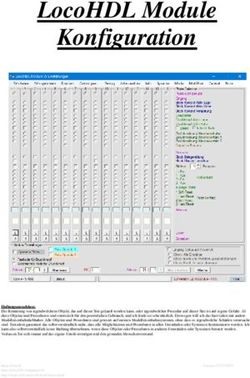LOCOBUFFER HANDBUCH - HDM09 - TELENET
←
→
Transkription von Seiteninhalten
Wenn Ihr Browser die Seite nicht korrekt rendert, bitte, lesen Sie den Inhalt der Seite unten
LocoBuffer
Handbuch
HDM09
Haftungsausschluss:
Die Benutzung von irgendwelchem Objekt, das auf dieser Site gekauft werden kann, oder irgendwelcher Prozedur auf dieser Site ist auf eigene Gefahr. Al
diese Objekte und Prozeduren sind entwickelt für den persönlichen Gebrauch, und ich finde sie sehr nützlich. Deswegen will ich das hier teilen mit andere
Modelleisenbahnliebhaber. Alle Objekte und Prozeduren sind getestet auf meinen Modelleisenbahnsystemen, ohne dass es irgendwelchen Schaden verursacht
sind. Trotzdem garantiert das selbstverständlich nicht, dass alle Möglichkeiten und Prozeduren in allen Umständen oder Systemen funktionieren werde. Ich
kann also selbstverständlich keine Haftung übernehmen, wenn diese Objekte oder Prozeduren in anderen Umständen oder Systemen benutzt werden.
Verlassen Sie sich immer auf das eigene Urteilsvermögen und den gesunden Menschenverstand.
Hans Deloof·········· Version 27/02/2020
hans.deloof@compaqnet.be
http://users.telenet.be/deloof/index.html2
Locobuffer 4
LocoBuffer ist ein Hardwaregerät, das eine Hardwareschnittstelle zwischen einem LocoNet und
einem drahtlosen virtuellen seriellen Bluetooth-Anschluss bereitstellt. Nimmt LocoNet-Befehle
auf, puffert sie und sendet sie mit 57600 Baud über die serielle Schnittstelle. Nimmt serielle
Port-Befehle mit 57600 Baud auf, puffert sie und sendet sie über das LocoNet aus. Es macht
sie auch beide zur gleichen Zeit. Es bietet alle erforderlichen Timings, um beide zu verbinden.
Sie können verschiedene LocoBuffer mit Bluetooth auf einem PC verbinden
Sie können mehrere PCs mit einem LocoBuffer auf LocoNet verbinden.
LocoNet-Anschluss:
Zum Anschließen am LocoNet brauchen Sie einen 6 Faden-Kabel mit RJ12 Anschlüsse. Es ist sehr wichtig, dass
an beiden Enden des Kabels Pinne 1 an Pinne 1 angeschlossen ist.
Richtig Falsch
Grün LED:
An Versorgungsspannung OK
Aus Keine Stromversorgung vorhanden
Rot LED:
An Keine zentrale Station oder keine Stromquelle auf LocoBuffer mit JP6 selektiert.
Aus LocoNet OK, keine Tätigkeit
Blitzen LocoNet Kommando Übertragung
Orange LED - Gelb LED
Aus Aus Keine Stromversorgung
Blinkt Aus Bluetooth bereit zum Verbinden
Aus An Bluetooth Verbindung OK
Jumpereinstellungen:
JP6: Open LocoNet Stromquelle deaktiviert.
Geschlossen LocoNet Stromquelle aktiviert.
Stromanschlussmöglichkeiten:
Via J3: Pinne 2: 12VDC Eingang/Ausgang
Pinne 4: GND Eingang/Ausgang
Via J6: Center pinne: 12VDC Eingang
Gehäuse: GND Eingang
Hans Deloof Version 27/02/2020
hans.deloof@compaqnet.be
http://users.telenet.be/deloof/index.html3 Materialliste: UT_DEVICE Refdes BLUETOOTH Widerstand R1, R8 1kΩ Widerstand R2 220kΩ Widerstand R3 22kΩ Widerstand R4, R10, R11, R16 10kΩ Widerstand R5 47kΩ Widerstand R6 150kΩ Widerstand R7 4k7Ω Widerstand R9 47kΩ Widerstand R13, R14, R19, R20 0Ω oder Draht Elco C1 100µF/25V Kapazität C2, C8, C12, C13, C14 100nF Kapazität C3, C4 15pF Kapazität C7 470nF Diode D3 1N4001 LED 3mm D1 Grün LED 3mm D2 Rot LED 3mm D4 Gelb LED 3mm D5 Oranje Transistor Q1 BC337-40 Transistor Q2, Q3 BC547B Power IC U4 7833 Komparator IC U3 LM311N PIC-Processor U1 LB165 Bluetooth interface U2 RN41 XTAL X1 Quarzt 20MHz Anschluss J1, J2 RJ12 Anschluss J3 4 Pinne Anschluss Anschluss J6 DC power Anschluss Jumper JP6 2 Pinne C5,C6,C9,C10,C11,D6,J5,R12,R18,U5,X2 sind nicht installiert Hans Deloof Version 27/02/2020 hans.deloof@compaqnet.be http://users.telenet.be/deloof/index.html
4 Option: R9, R10, T2, T3 und JP6 (J3, D1, C1) Dies ist eine Stromversorgung für LocoNet, zum Installieren, wenn Sie kein LocoNet Meisterkontrollstation haben, wie LocoCentral, Intellibox, Digitrax, … Sie brauchen nur eine Stromversorgung per LocoNet Linie. Wenn die Komponenten bestückt sind können Sie die Stromquelle immer noch ein- und ausschalten mittels JP6. Bemerkungen: - Setzen Sie den PIC auf einen IC-Sockel, dann können Sie später einen Update-PIC installieren - Wenn Ihre XTAL Komponente aus Metall ist, müssen Sie dafür sorgen, dass es keine Kontakte gibt zwischen dem Metalloberflache des XTAL und den Lötlöcher. - Mit einer Gleichstrom-Versorgung ist der GND dieselben wie ein Intellibox oder ein LocoBooster. - Die Bluetooth-Antenne befindet sich außerhalb der Platine, um einen optimalen Empfang zu gewährleisten. Achten Sie darauf, sie nicht zu beschädigen. - Um den Bluetooth LocoBuffer nutzen zu können, benötigen Sie die LocoHDL-Konfiguration 4.01 oder höher. Bluetooth Interface iTrain setup für LocoBuffer Bluetooth: Hans Deloof Version 27/02/2020 hans.deloof@compaqnet.be http://users.telenet.be/deloof/index.html
5
Computer Einstellung mit BLUETOOTH für Windows 10:
Gehen Sie zu den Einstellungen und klicken Sie auf "Geräte"
Fügen Sie ein Bluetooth-Gerät hinzu
Wählen Sie Bluetooth-Geräte
Wählen Sie LocoBLUE Geräte
Wählen Sie "Verbinden"
Gebrauchsfertiger LocoBuffer
Es werden zwei COM-Ports erstellt.
Schauen Sie in den Eigenschaften des LocoBlue nach,
welcher COM-Port für die Verbindung verwendet wird.
Hans Deloof Version 27/02/2020
hans.deloof@compaqnet.be
http://users.telenet.be/deloof/index.html6
Computer Einstellung mit BLUETOOTH für Windows 7:
Klicken Sie “Gerät hinzufügen”
Klicken Sie das LocoBLUE-Gerät
Klicken Sie "Weiter"
Klicken Sie "Weiter"
Gebrauchsfertiger LocoBuffer
Es werden zwei COM-Ports erstellt.
Schauen Sie in den Eigenschaften des LocoBlue nach,
welcher COM-Port für die Verbindung verwendet wird.
Hans Deloof Version 27/02/2020
hans.deloof@compaqnet.be
http://users.telenet.be/deloof/index.htmlSie können auch lesen